鸿蒙系统手机都隐藏着放大镜功能 , 你发现了吗?
大家好 , 欢迎来到科技熊 , 我是一个专注于黑科技数码产品开箱体验以及实用技巧分享的up主 。像鸿蒙系统手机的一些技巧给大家分享了很多 , 当然也比较受欢迎 。
实际在鸿蒙系统手机里边还隐藏着一个非常实用的功能 , 尤其是老年人可以用得到手机的一个放大器的功能 , 我们可以连续点击屏幕三次就可以直接打开 , 这样的话我们就可以看清比较小的一些文字了 。

文章插图
如果你使用的是苹果手机也可以打开这个功能 , 两款手机分别给大家演示!
准备工作下面我们一起来看一下我们的鸿蒙系统手机如何打开隐藏的放大器功能 , 首先我们打开设置 , 打开设置以后在关于本机里头确定一下我们的系统版本号是否是鸿蒙OS , 2.0的话基本上都会有这个功能 , 确定以后我们现在开始操作 。
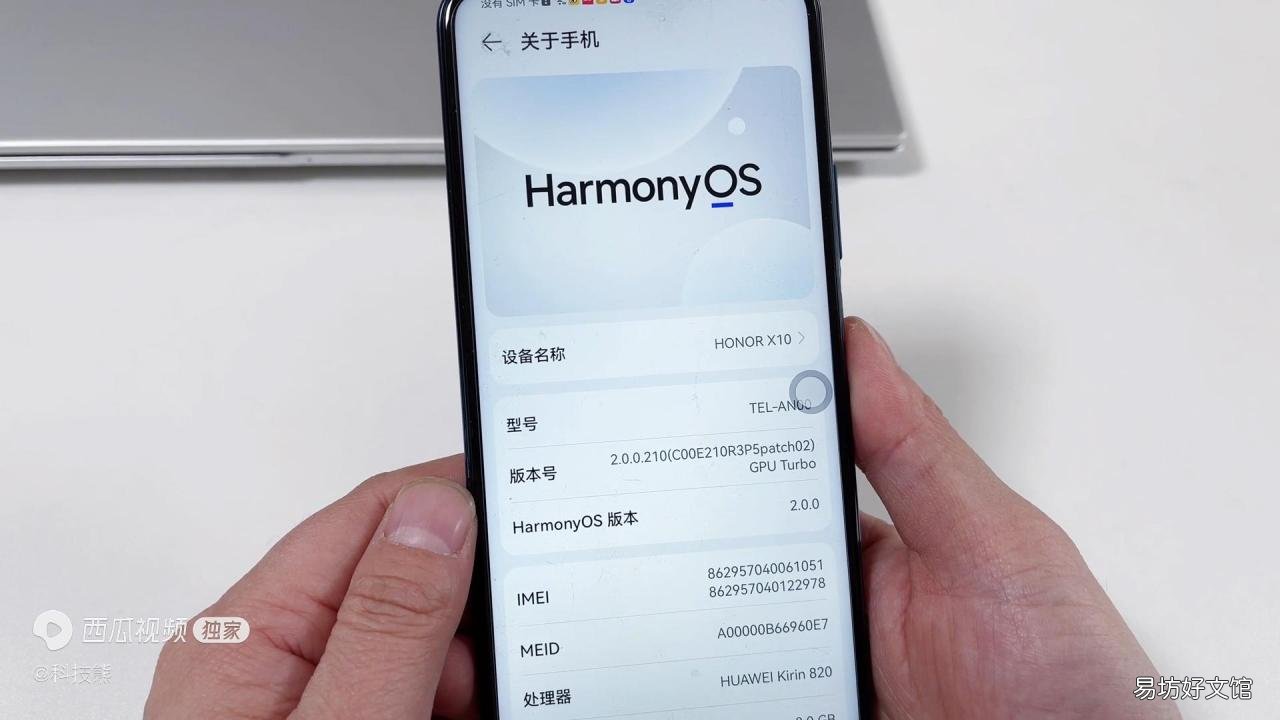
文章插图
鸿蒙系统手机操作方法打开手设置选项 , 在设置里我们找到下边有个辅助功能 , 这个选项点击辅助功能 , 然后点击以后大家会看到上边有一个无障碍 , 我们点击无障碍 , 然后的话有一个放大手势 , 这功能可以说是非常实用 , 默认的情况下它是处于一个关闭的状态 。
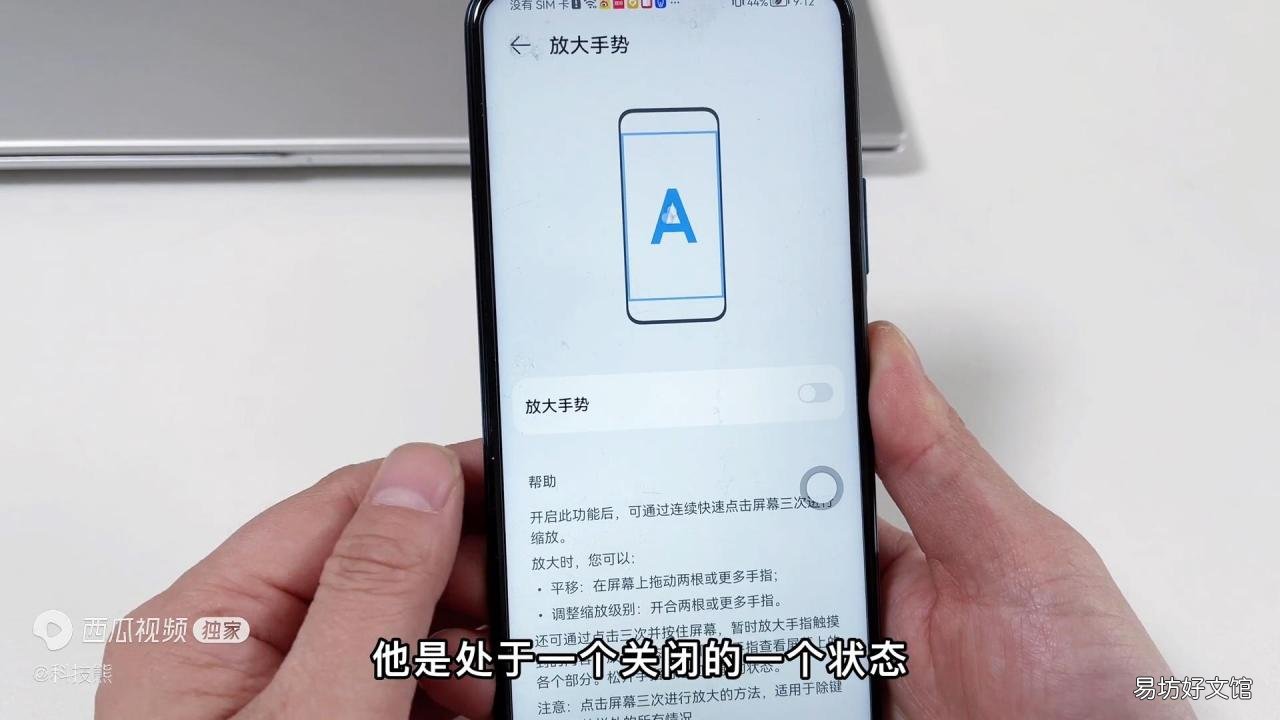
文章插图
我们点击开启就可以了 , 开启以后大家会开到下边会有说明 , 开启此功能后可以通过连续快速点击屏幕三次进行缩放 , 我们点击屏幕三次就可以直接缩放 。
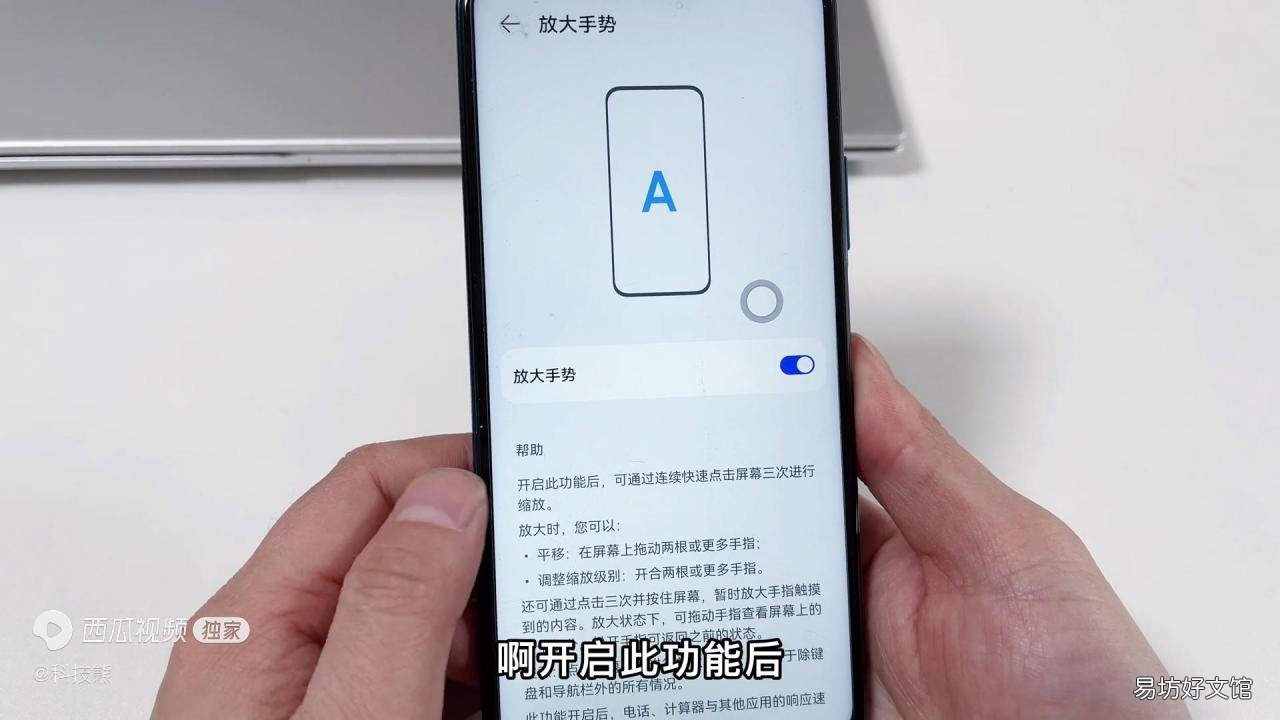
文章插图
给大家做个演示啊 , 我们点击返回 , 然后比如说这图标我看不清以后我可以连续点击屏幕3次 。
大家可以看一下 , 这样的话我们屏幕就放大了 , 然后的话两指的话可以直接拖动 , 这样的话就可以清晰地看清图标了 , 非常适合一些岁数比较大的人 , 去操作 , 使用起来可以说非常方便 , 恢复的话也是非常简单 , 我们三击屏幕就可以直接恢复原样 。

文章插图
比如说我给大家打开一篇文章 , 看一下效果会更加明显 , 打开以后 , 然后点击一篇文章 , 我之前发的一篇文章打开以后 , 如果觉得字体比较小的情况下 , 我们连续点击屏幕3次 。这样的话字体就变得非常大 , 两个手指可以直接移动 。

文章插图
苹果手机操作方法苹果手机是有个非常特殊的功能 , 放大镜还可以当望远镜使用 , 我们点击设置选项以后找到辅助功能 , 大家会往上滑动 , 大家会看到有一个辅助功能快捷键这个选项 , 我们点击放大器 , 点击完成以后 , 连续按三次的话就可以进入放大器的功能 。
当然这个放大器可以说非常实用 , 也可以当望远镜使用 。
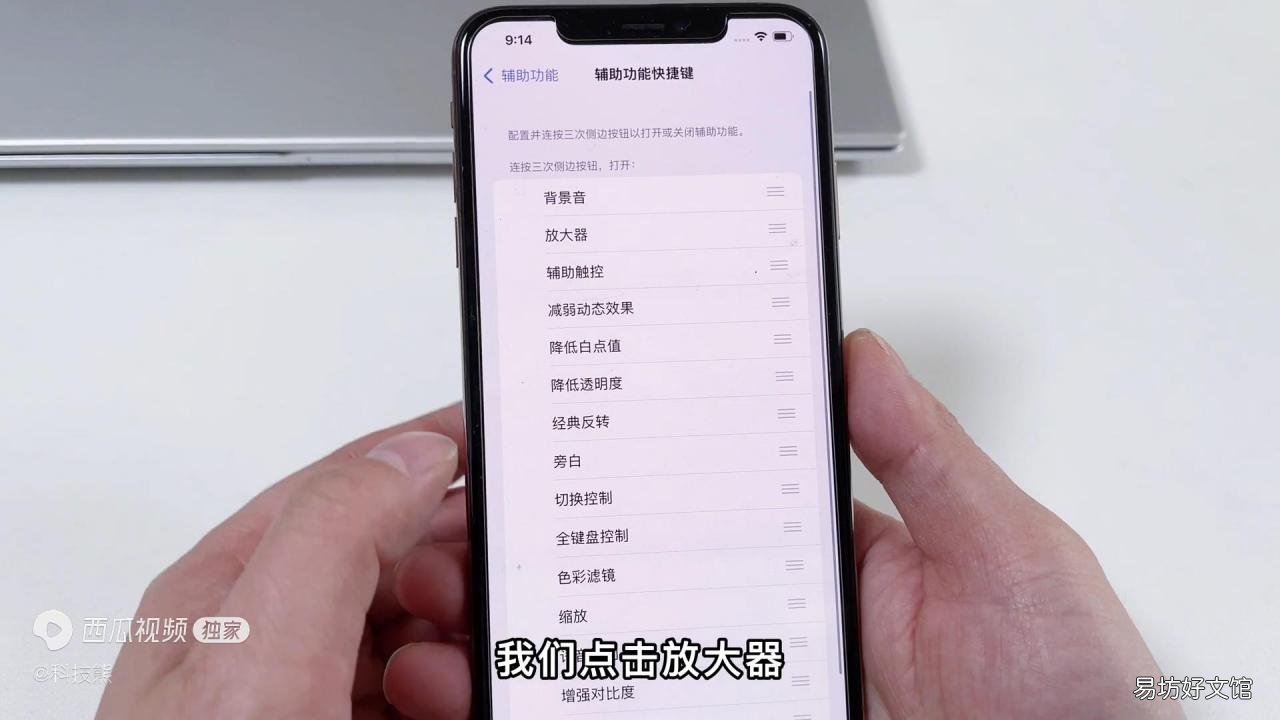
文章插图
【教你使用放大镜功能全流程 华为手机双击放大怎么关闭】打开放大镜我们试着放大一下书本上的文字 , 大家可以看一下这个字非常的小是吧?我们用放大镜给大家看一下 , 大家可以看一下 , 可以在屏幕上清晰的看清这些字 , 放到最大效果 , 大家可以看也是非常清晰 。

文章插图
现在我们的放大器处于打开的一个状态 , 大家可以看一下 , 随着我放大 , 然后看一下屏幕里的场景 , 大家可以看一下窗户都看得特别清晰 , 越来越大 , 望远镜的功也是非常实用的 。

文章插图
朋友们手机放大器的功能给大家分享到这里 , 当然鸿蒙系统手机可以当放大器用 , 苹果手机还可以打开望远镜的功能 , 可以说是非常的实用 , 大家可以点击右下角进行强烈推荐 , 可以点击点赞转发评论 , 把这个技巧分享给更多的朋友 , 我们下期再给大家分享!
推荐阅读
- 教你戒奶嘴的4个小妙招 睡觉戒安抚奶嘴绝招
- 奶嘴从使用到戒除全攻略 戒睡觉安抚奶嘴的方法
- 手把手教你复制粘贴技巧大全 笔记本电脑怎么复制粘贴
- 教你3个有效的获取途径 白金徽章怎么获得
- 手把手教你打印文档全流程 打印文件在电脑上怎么操作
- 教你5个方法快速解决 电话听筒声音小怎么解决
- 教你2大方案快速解决 电脑本地连接连不上
- 30秒教你快速查询保修日期 戴尔保修查询编号在哪
- 10秒教你扫一下分享wifi密码 苹果手机如何共享wifi密码
- 手把手教你一键快速填充 填充颜色的快捷键excel







